PPT2021怎么设置优化实现最佳显示 PPT2021设置优化实现最佳显示的操作方法
- 王林转载
- 2024-05-04 21:07:311037浏览
如何在 PPT 2021 中优化显示设置,让你的幻灯片更出色?PPT 2021 是微软推出的专业办公工具,以其易用性和高效性而著称。不过,为了让你的幻灯片达到最佳显示效果,你需要调整一些优化设置。php小编柚子专门为此编制教程,帮助你轻松上手。
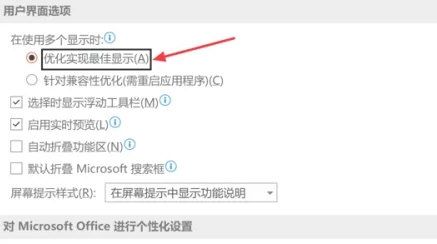
【操作方法】
首先在桌面上双击“PowerPoint”图标,打开PPT编辑软件。
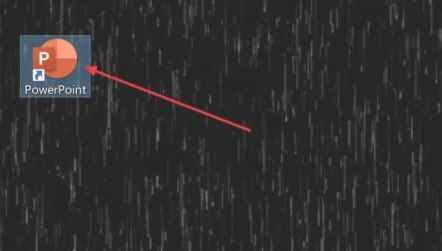
在PPT窗口左侧功能列表中,点击“选项”项。
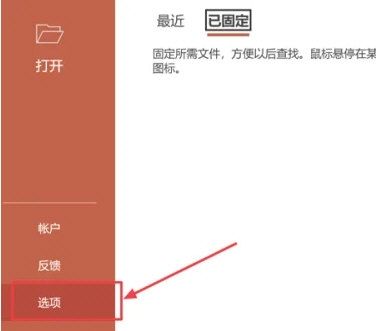
在弹出“PowerPoint选项”窗口左边区域,选择“常规”项。

最后在“用户界面选项”栏目下,选中“优化实现最佳显示”选项。
以上是PPT2021怎么设置优化实现最佳显示 PPT2021设置优化实现最佳显示的操作方法的详细内容。更多信息请关注PHP中文网其他相关文章!
声明:
本文转载于:xitongcheng.com。如有侵权,请联系admin@php.cn删除

